Vídeos del curso Microsoft Office Teams (Formación acens)
Teams no es una aplicación normal y corriente, es una suma de todas las aplicaciones de Microsoft Office 365 más un montón más que puedes añadir. No es un chat para hablar con tus clientes y no es sólo un chat para hablar con tus compañeros de trabajo. Es una forma de gestionar y organizar todo el trabajo que podrías hacer en la oficina desde cualquier sitio. Puedes compartir archivos, tener reuniones de grupo, hacer videollamadas, organizar el Calendar, el Planner, el Whiteboard y todas las aplicaciones que te ofrece Office 365 de forma nativa. Pedro López Andradas (Desarrollador Web) nos explica las principales funciones de Teams.Teams: Escritorio
En ‘Actividad’ aparecerá un resumen de las últimas conversaciones o de todo lo que te hayas podido perder en los últimos minutos u horas en los que no te has podido conectar, así como los archivos con los que hemos trabajado.
En cualquier momento yo puedo crear un chat individual con la persona que yo quiera, o añadir más personas a una conversación, creando de esta manera conversaciones grupales. Pongamos por ejemplo, que en nuestra organización tenemos un montón de proyectos de diferentes sectores para cada uno de esos proyectos, a lo mejor nos interesa tener uno con manchas grupales y en este caso esto sería caótico. Ahí es donde nace la pestaña ‘Equipos’, donde yo puedo gestionar cada proyecto como un equipo distinto, ya que pueden trabajar personas distintas en cada proyecto.
Una de las características más importantes de los equipos dentro de Teams es que todas las conversaciones que tengas quedan almacenadas y registradas, de tal manera que si una persona se añade posteriormente a un equipo de trabajo, va a tener acceso a todo lo que se ha hablado sobre ese tema, lo cual es muy importante en una organización.
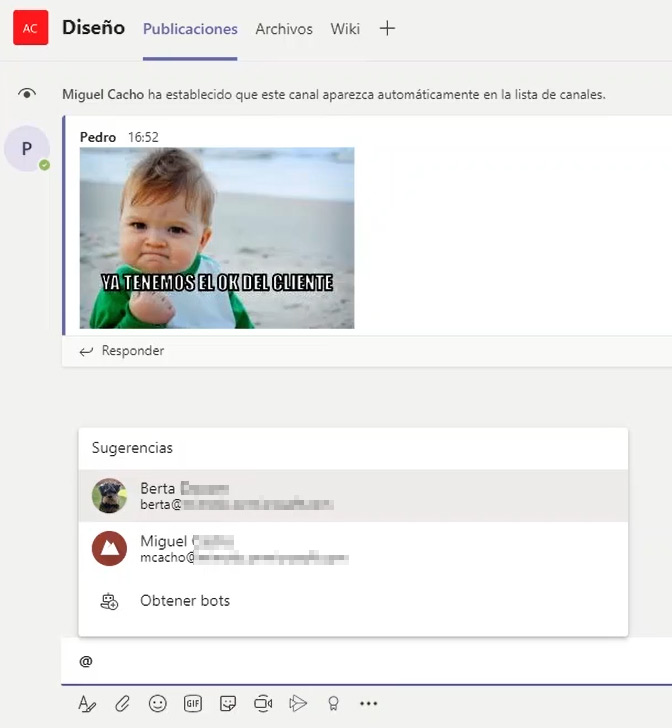
Al escribir la arroba (@) me aparecen las personas que pertenecen a este equipo a las que yo puedo citar para que les llegue una notificación, para avisarle de que mire lo que se le ha enviado, ya que una persona puede estar en muchos proyectos, en muchos equipos y en muchos canales, y puede ser que algunas de las conversaciones pasen desapercibidas.
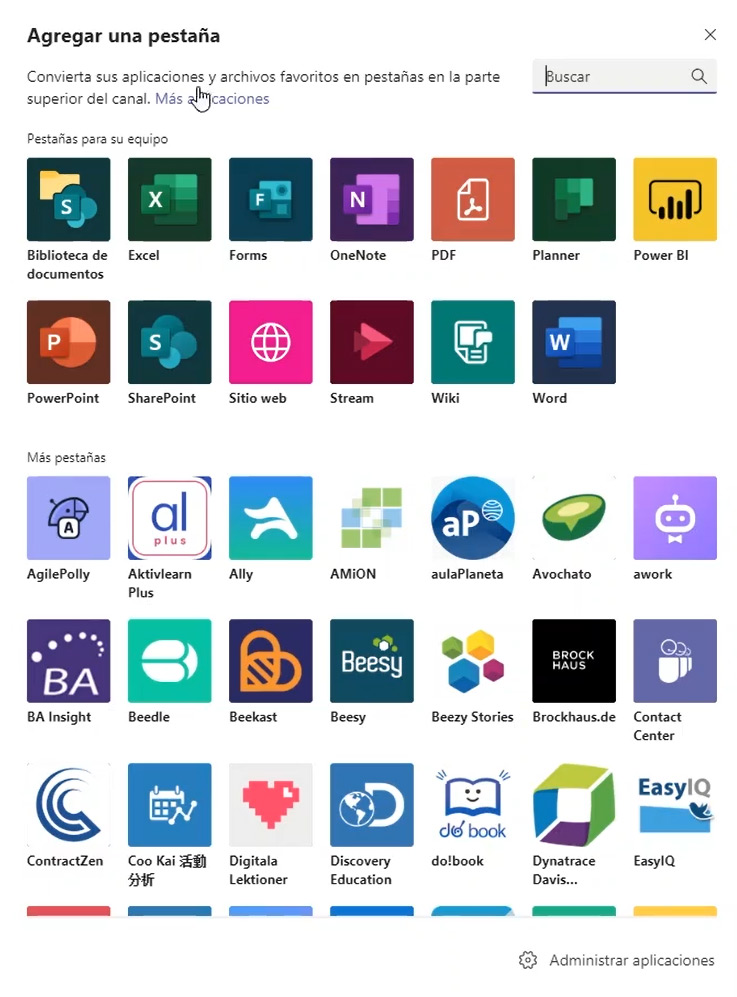
Teams incluye de forma nativa casi todas las aplicaciones de Office 365, de tal manera que si por ejemplo, adjunto un documento de Word a una conversación dentro de un equipo, éste va a quedar almacenado automáticamente en OneDrive asociado a este equipo, y todas las personas que estamos dentro vamos a poder editarlo en línea y trabajar simultáneamente en él. Además, en la pestaña ‘Aplicaciones’ puedo conectar con Trello, Zoom, YouTube, GitHub, Bitbucket, Jira, Confluence, TaskList, Adobe Sign, Flow, Stream, Wiki, Word, Planner, etcétera.
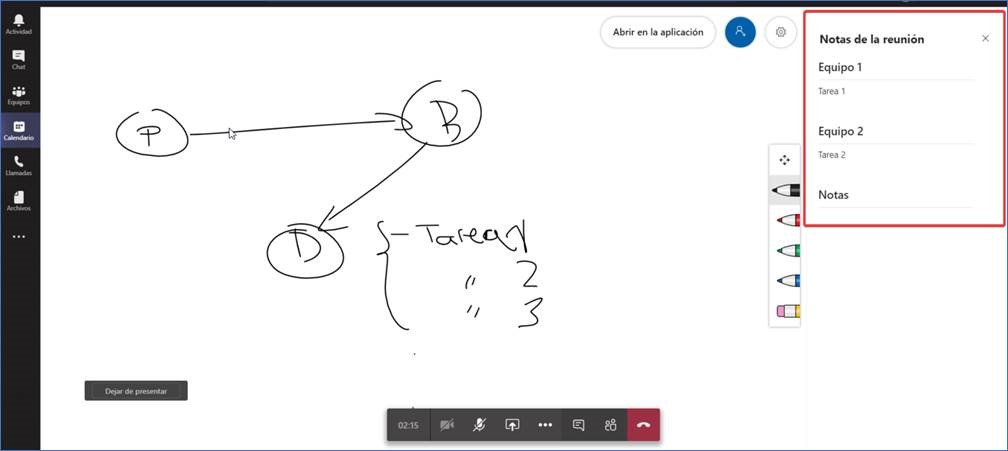
Otra pestaña importante es el calendario, el cual está sincronizado con la agenda de Outlook. Dentro aparecerán todas las reuniones que tengamos convocadas o incluso podemos crear reuniones o eventos que nosotros necesitemos. Las reuniones pueden ser a través de videollamadas en grupo, las cuales ofrecen muchas opciones. Yo puedo compartir cualquiera de las pantallas que tengo ahora mismo, activar la pizarra para dibujar, difuminar el fondo, mostrar las notas, el chat, o incluso puedo iniciar una grabación para guardar todo lo que pase aquí y poder visualizarlo más adelante.
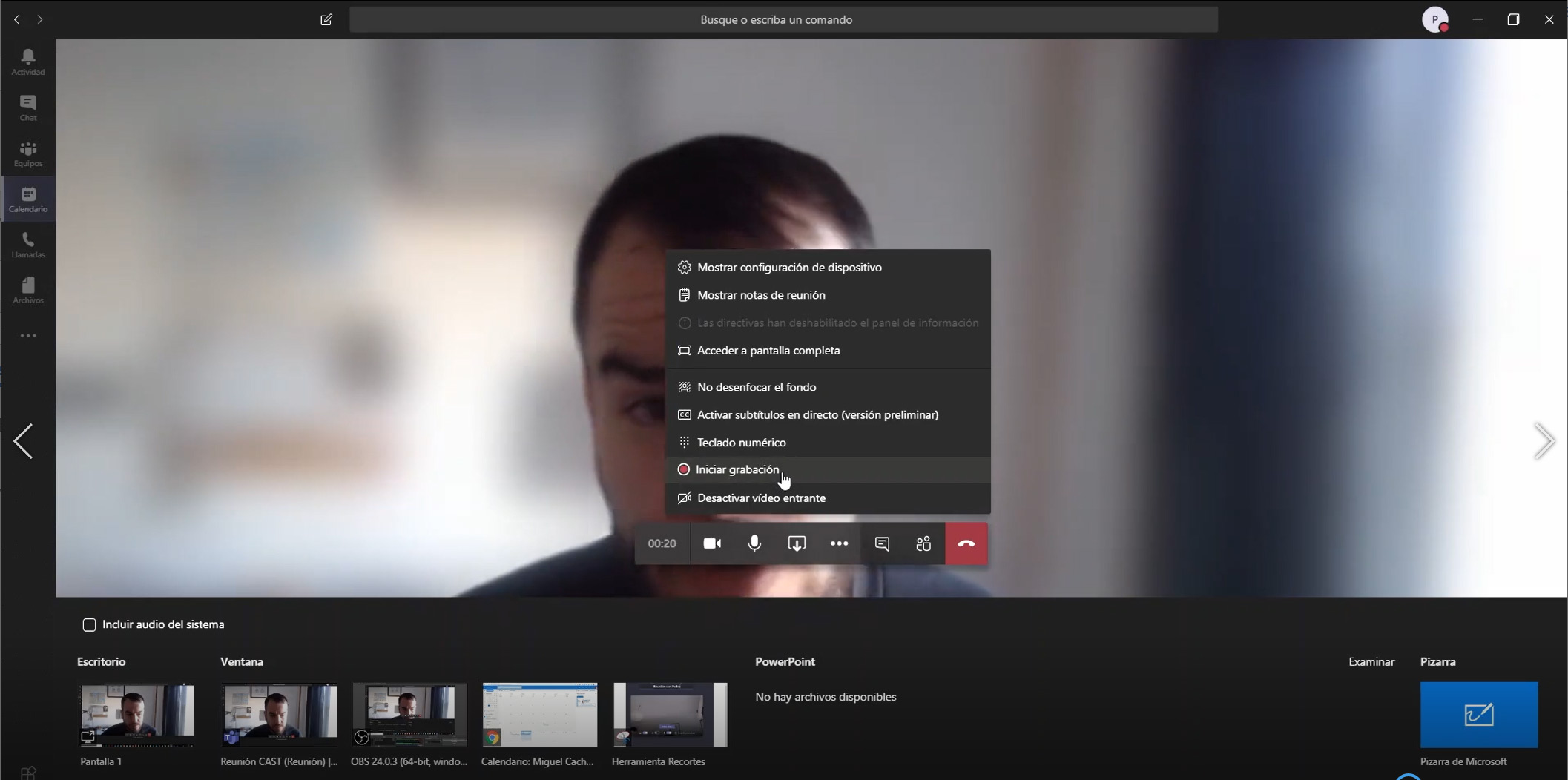
Teams: Móvil
En la aplicación móvil tengo acceso directo a todos los chats como si estuviese en la aplicación normal, como si estuviese en un chat de WhatsApp (pero en un entorno seguro y privado para la empresa), puedo escribir mensajes directos o mensajes grupales.
La verdad es que es supercómodo. Tengo acceso a todos los equipos, puedo acceder a todos los canales. Puedo responder, escribir, crear mensajes nuevos, crear eventos dentro de mi calendario y añadir los participantes que quiera.

En la app móvil puedo editar los archivos que están en una conversación, igual que si estuviesen en la aplicación de escritorio, previsualizar los documentos, como en este caso. Puedo realizar llamadas, filtrar qué tipo de actividad quiero que aparezca, poner mi estado personalizado y ver los datos de cualquiera de las personas que pertenecen a mi organización.
Teams: Administración
El usuario con permisos de administrador puede modificar algunos parámetros de la configuración de Teams. El panel de administración presenta la actividad de los últimos siete días y algunas gráficas de usabilidad. Yo puedo administrar los equipos que existen actualmente, los haya creado yo o no. Puedo crear directivas de equipos, esto es, diferentes características generales para diferentes equipos, como yo quiera. Gestionar qué equipos se están conectando ahora mismo o lo más importante, agregar usuarios, filtrar usuarios, sacar información de distintos usuarios, gestionar las reuniones, qué tipología de reuniones, configurar las reuniones, ver algunos permisos, en mensajería qué permisos y qué opciones tiene cada uno de los usuarios.
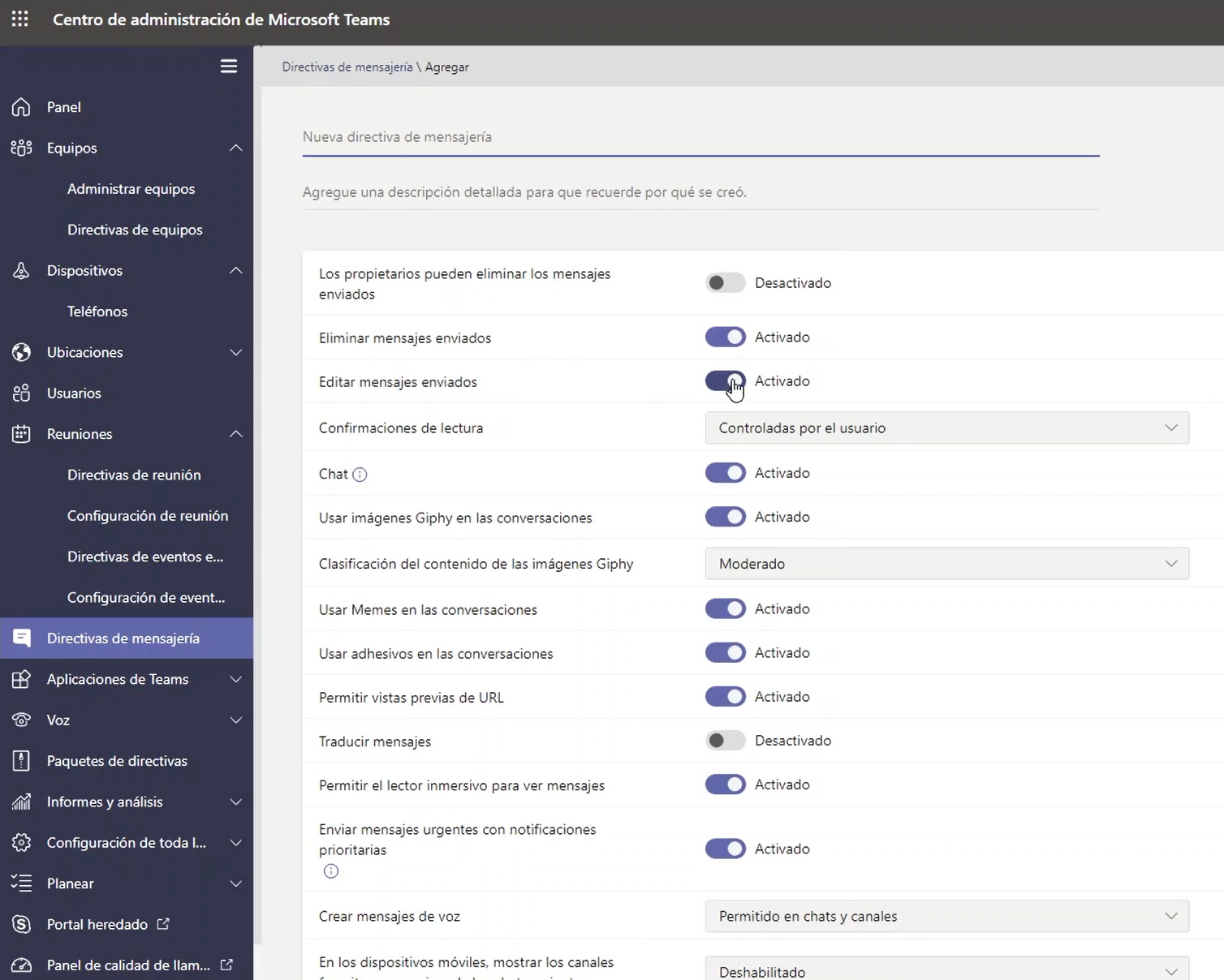
Yo puedo crear diferentes tipos de directivas y asignarles cada directiva a cada usuario, de tal manera que haya unos usuarios que sí que puedan enviar gifs, por ejemplo, y otros que no. Que haya usuarios que puedan ver el historial de todas las conversaciones y otros que no. Gestionar las conexiones a las aplicaciones de Teams que yo puedo añadir, a lo mejor Bitbucket con una configuración para acceder a diferentes proyectos, o no.
También puedo, por ejemplo, ver informes personalizados sobre el uso que mi organización hace de Teams, configurar teléfonos de voz por IP para que puedan utilizarlas los distintos usuarios en las llamadas, ver qué equipos hay, qué canales de configuración tienen o ver qué opciones tienen dentro de las conversaciones.
Mira otros cursos en la web de Formación acens
Si quieres estar a la última en tecnología y conocer todo lo que se mueve en el sector, ¡suscríbete a nuestro boletín!

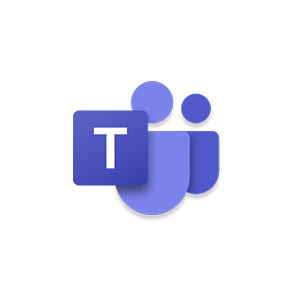
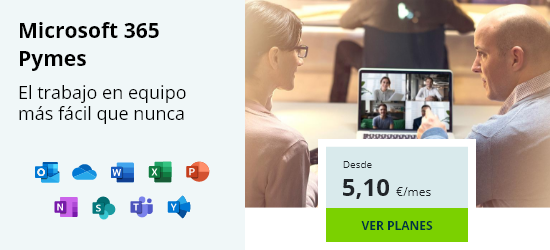

Déjanos un comentario o cuéntanos algo.